Cum să activați vizualizarea galeriei mari în Microsoft Teams - TechCult
Miscellanea / / April 13, 2023
Utilizatorii preferă adesea să vadă toți participanții la întâlnirea online în loc de doar câțiva care apar pe ecran în timp ce vorbesc. Microsoft Teams oferă o caracteristică mare de vizualizare a galeriei care permite acestei practici utilizatorilor să îmbunătățească colaborarea în echipă și productivitatea generală. În acest ghid, veți învăța cum să schimbați modul de vizualizare normal Microsoft Teams la galeria mare pentru a vedea simultan pe toți cei prezenți la întâlnire.
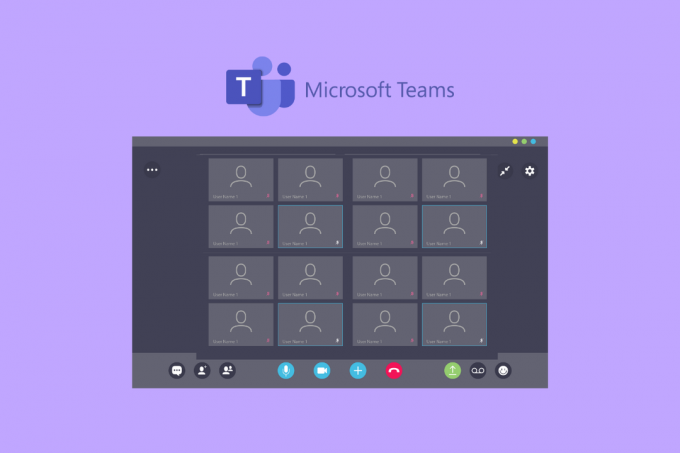
Cuprins
Cum să activați vizualizarea galeriei mari în Microsoft Teams
Întâlnirile și conferințele online continuă să fie instrumente valoroase chiar și după pandemie. Aplicații precum Teams vă permit să rămâneți conectat cu colegii, indiferent de distanță. Cu toate acestea, utilizatorii mai puțin înclinați din punct de vedere tehnologic pot avea dificultăți să vadă toți participanții pe ecranele lor. Din fericire, acest articol oferă îndrumări pe astfel de subiecte. Vă rugăm să citiți mai departe pentru mai multe informații.
Răspuns rapid
Pentru a activa vizualizarea galeriei mari în Microsoft Teams, puteți urma acești pași:
1. Începeți sau alăturați-vă unui Întâlnirea echipelor.
2. Odată ce sunteți în întâlnire, faceți clic pe pictograma meniului cu trei puncte în controalele întâlnirii.
3. Din meniul drop-down, selectați Galerie mare (Previzualizare) opțiunea pentru a activa Vizualizarea galeriei mari.
Galeria mare a echipelor se schimbă pentru toată lumea?
Nu, Microsoft Teams galeria mare nu se schimbă pentru toată lumea. În schimb, fiecare participant va trebui activați manual această funcție.
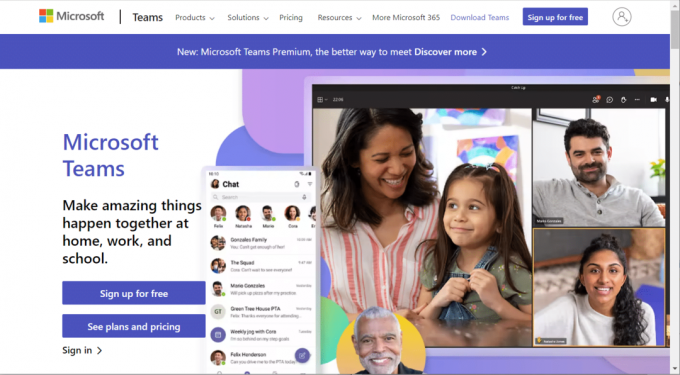
De asemeneaCitit: Cele mai bune 10 caracteristici Microsoft Teams
Care este limita de vizualizare a galeriei mari Microsoft Teams?
Vizualizarea mare a galeriei vă permite să vedeți până la 49 de persoanesimultan. În plus, 10 sau mai multe persoane ar trebui să aibă camerele pornite pentru ca o vizualizare mare a galeriei să fie disponibilă în acel moment.
Cum se activează vizualizarea galeriei mari în Teams?
Puteți activa doar vizualizarea galeriei mari în Teams în timpul unei întâlnire în curs. Pentru aceasta, tot ce trebuie să faci este:
1. Faceți clic pe pictogramă cu trei puncte din colțul din dreapta sus al ecranului Teams Meeting.
2. Alege Galerie mare (Previzualizare) opțiunea de a activa funcția.
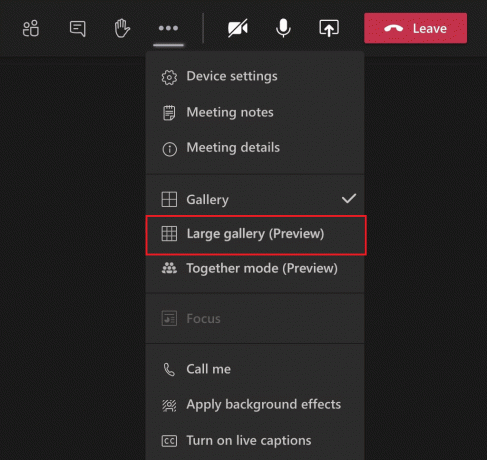
Veți putea vedea mai mulți participanți în același timp pe ecran.
De asemeneaCitit: Cum să vezi pe toți pe Zoom
Cum să vezi pe toți în echipele Microsoft?
Puteți urmări pașii menționați mai sus pentru a vedea mai mulți participanți la întâlnire. Cu toate acestea, Microsoft Teams permite doar 49 de persoane în modul de vizualizare a galeriei mari din totalul de 250 de participanți la întâlnire.
Întrebări frecvente (FAQs)
Î1. De ce nu pot vedea pe toți cei din Teams?
Ans. După cum sa menționat mai devreme, nu puteți vedea toți participanții din Microsoft Teams. În schimb, puteți vedea doar a maxim 49 de participanți prin activarea opțiunii Galerie mare (Previzualizare).
Q2. Cum obțin o vizualizare mare a galeriei pe Microsoft Teams?
Ans. Puteți obține cu ușurință vizualizarea mare a galeriei pe Microsoft Teams urmând pași menționați mai devreme in articol.
Q3. De ce nu pot vedea galeria mare în Teams?
Ans. Dacă opțiunea de galerie mare de pe Microsoft Teams nu funcționează sau este îngrijită, este pentru că nu sunt suficienți oameni care și-au pornit videoclipul. Aveți nevoie de cel puțin 10 participanți cu videoclipurile activate în timpul întâlnirii pentru a utiliza această funcție.
Recomandat:
- Cum să găsesc care este anul meu de lansare a MacBook Pro
- Remediați codul de eroare Microsoft Teams caa70004
- Ce este modul Microsoft Teams Together? Cum se activează modul Împreună?
- Cum să partajați mai multe ecrane în Microsoft Teams
Metoda menționată mai sus pentru a activa Vedere mare galerie Microsoft Teams vă ajută să experimentați o întâlnire captivantă. Menționați orice întrebări și observații despre acest subiect în caseta de comentarii de mai jos. De asemenea, puteți explora site-ul nostru web pentru a găsi ghiduri interesante despre Microsoft Teams.
Pete este scriitor senior la TechCult. Pete iubește toate lucrurile legate de tehnologie și este, de asemenea, un pasionat de bricolaj la inimă. Are un deceniu de experiență în scrierea de instrucțiuni, funcții și ghiduri tehnologice pe internet.



